ติดตั้งไดรฟ์ M.2
ใช้ข้อมูลนี้ในการติดตั้งอุปกรณ์เสริมไดรฟ์ M.2
ก่อนติดตั้งไดรฟ์ M.2 ในแบ็คเพลน M.2 ให้ดำเนินการตามขั้นตอนต่อไปนี้:
อ่าน คู่มือการติดตั้ง เพื่อให้แน่ใจว่าคุณจะทำงานได้อย่างปลอดภัย
- ค่อยๆ วางโหนดคอมพิวท์ ลงบนพื้นผิวที่เรียบและมีการป้องกันไฟฟ้าสถิต โดยจัดวางโหนดคอมพิวท์ ให้ฝาครอบหันเข้าหาคุณ
ถอดฝาครอบโหนดคอมพิวท์ (ดูคำแนะนำได้ที่ ถอดฝาครอบโหนดคอมพิวท์)
- นำบรรจุภัณฑ์แบบมีการป้องกันไฟฟ้าสถิตที่มีไดรฟ์ M.2 ไปแตะที่พื้นผิวโลหะที่ไม่ทาสีบนตัวเครื่อง หรือพื้นผิวโลหะที่ไม่ทาสีบนส่วนประกอบของแร็คที่เดินสายดินอื่นๆ แล้วจึงถอดไดรฟ์ M.2 ออกจากบรรจุภัณฑ์
- ตรวจดูให้แน่ใจว่าส่วนยึดบนแบ็คเพลน M.2 อยู่ในตำแหน่งรูสลักที่ถูกต้องเพื่อรองรับไดรฟ์ M.2 ที่มีขนาดเฉพาะที่คุณต้องการติดตั้ง (โปรดดู ปรับตำแหน่งของตัวยึดบนแบ็คเพลน M.2)
เมื่อต้องการติดตั้งไดรฟ์ M.2 ในแบ็คเพลน M.2 ให้ดำเนินการขั้นตอนต่อไปนี้:
หมายเหตุ
แบ็คเพลน M.2 บางตัวสนับสนุนไดรฟ์ M.2 ที่เหมือนกันสองตัว เมื่อติดตั้งไดรฟ์สองตัว ให้ปรับแนวและสนับสนุนทั้งสองไดรฟ์เมื่อเลื่อนส่วนยึดไปด้านหน้าเพื่อยึดไดรฟ์
ติดตั้งไดรฟ์ M.2 ในช่องเสียบ 0 ก่อน
รูปที่ 1. ช่องใส่ไดรฟ์ M.2
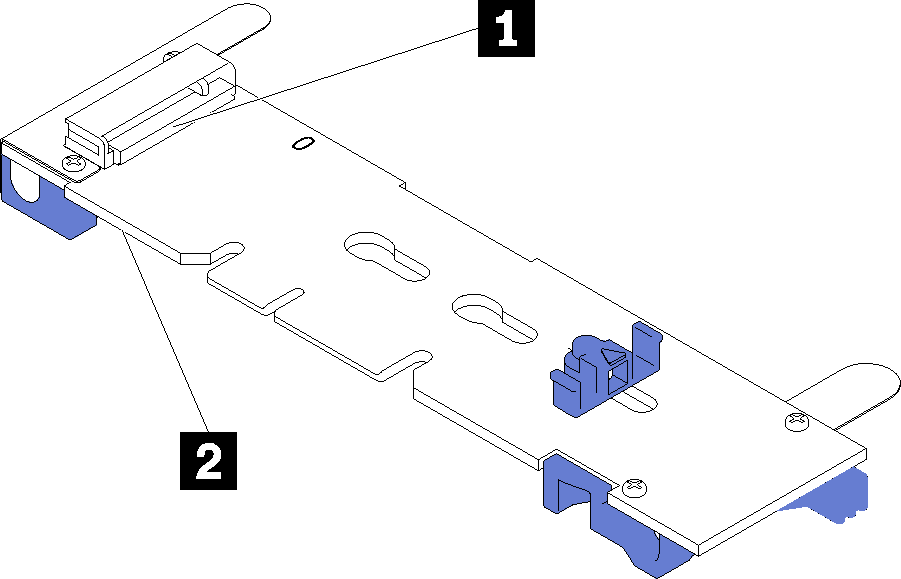
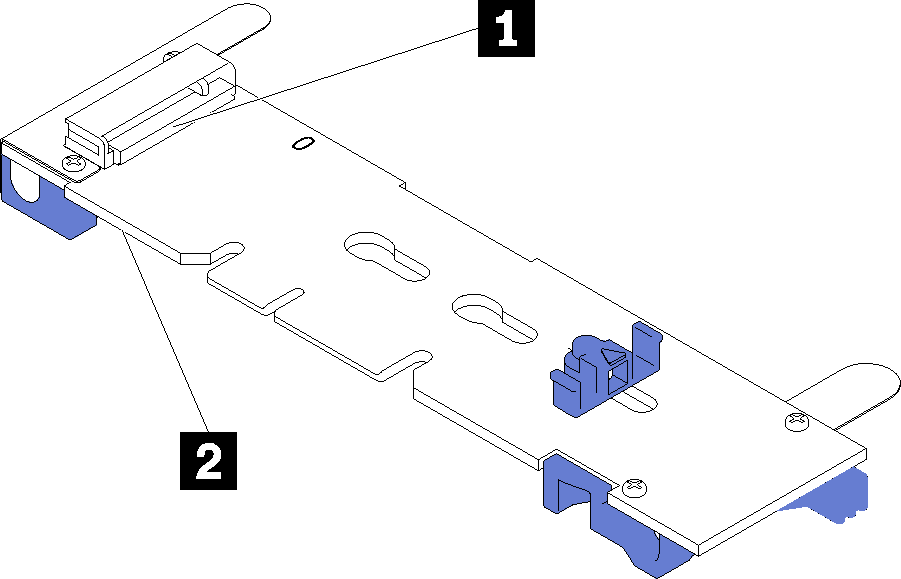
| 1 ช่องเสียบ 0 | 2 ช่องเสียบ 1 |
ใส่ไดรฟ์ M.2 ที่มุมมุมหนึ่ง (ประมาณ 30 องศา) เข้าในขั้วต่อและหมุนจนร่องติดกับขอบของส่วนยึด จากนั้นเลือกส่วนยึดไปข้างหน้า (เข้าหาขั้วต่อ) เพื่อยึดไดรฟ์ M.2 ในแบ็คเพลน M.2
รูปที่ 2. การติดตั้งไดรฟ์ M.2
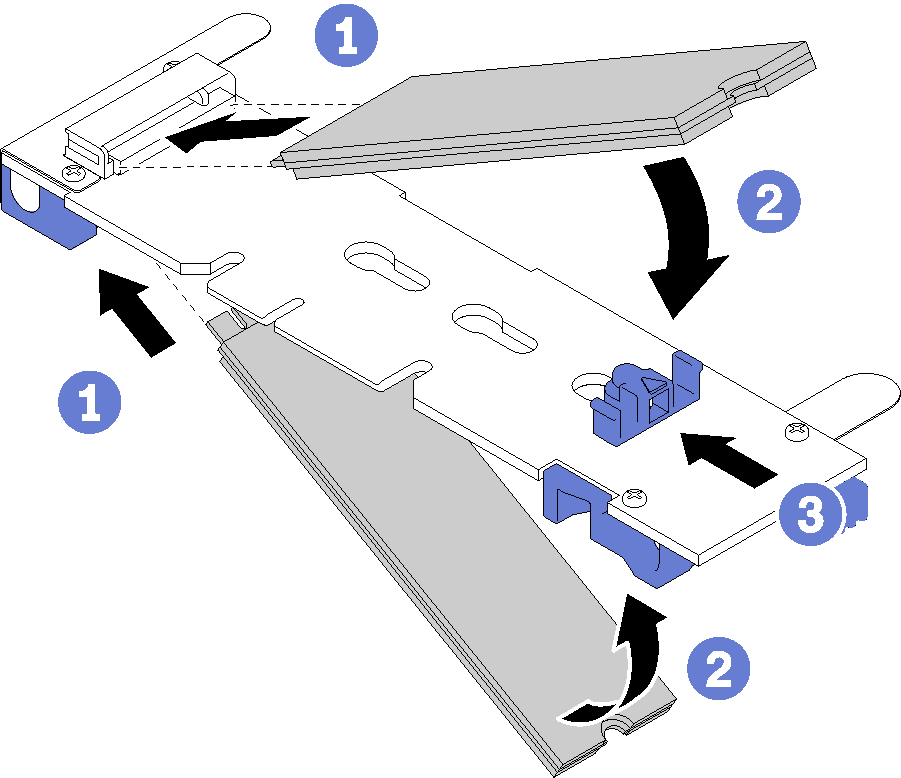
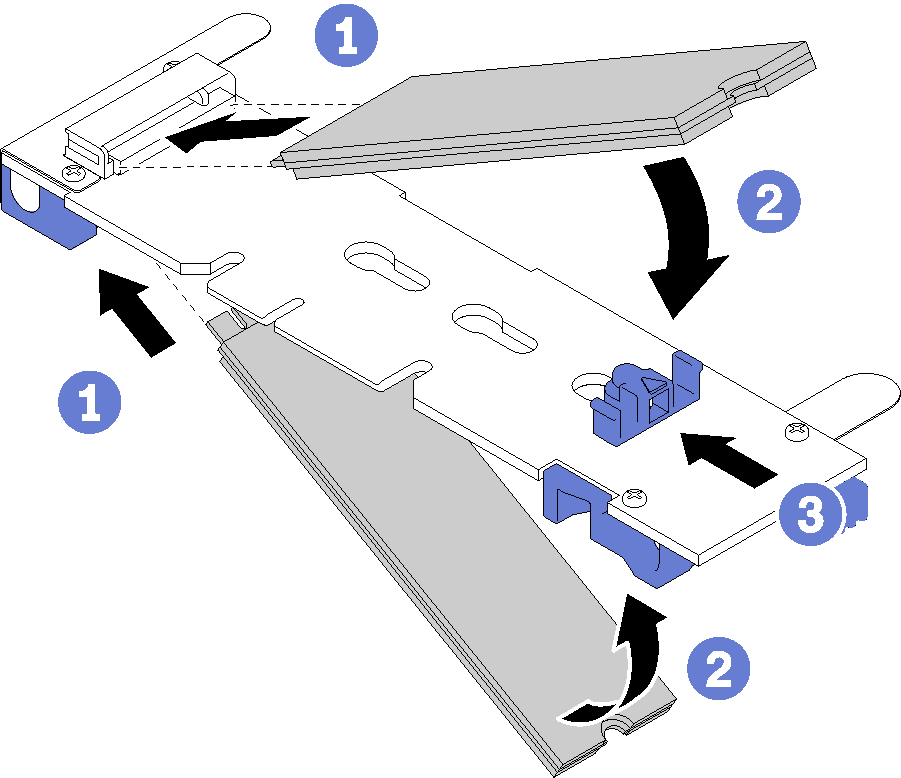
ข้อควรสนใจ
เมื่อเลื่อนส่วนยึดไปข้างหน้า ตรวจสอบให้แน่ใจว่า แกนสองแกนบนส่วนยึดเข้าไปในช่องเล็กๆ บนแบ็คเพลน M.2 เมื่อเข้าไปในช่องแล้ว คุณจะได้ยินเสียง “คลิก” เบาๆ
รูปที่ 3. การติดตั้งไดรฟ์ M.2
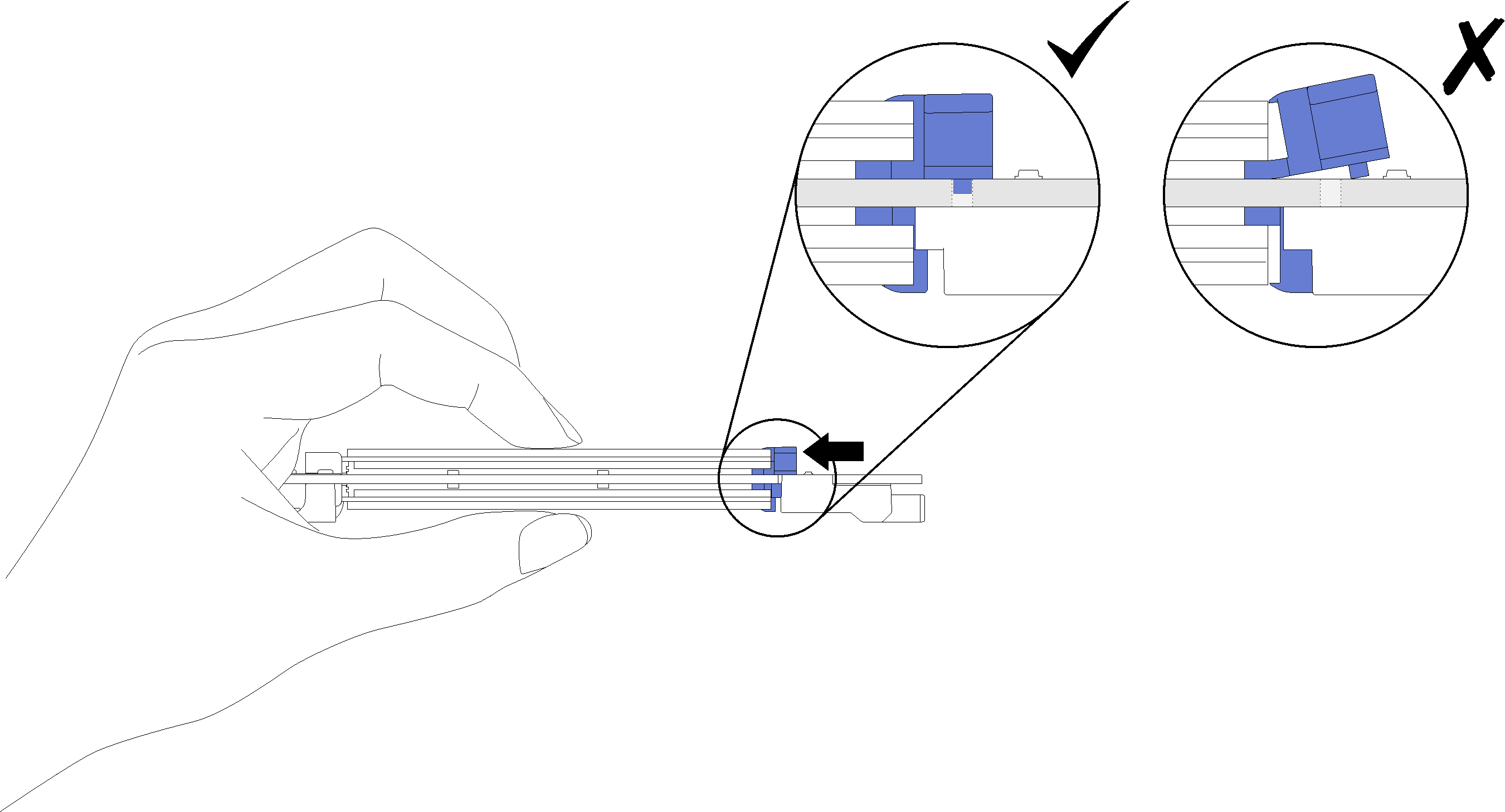
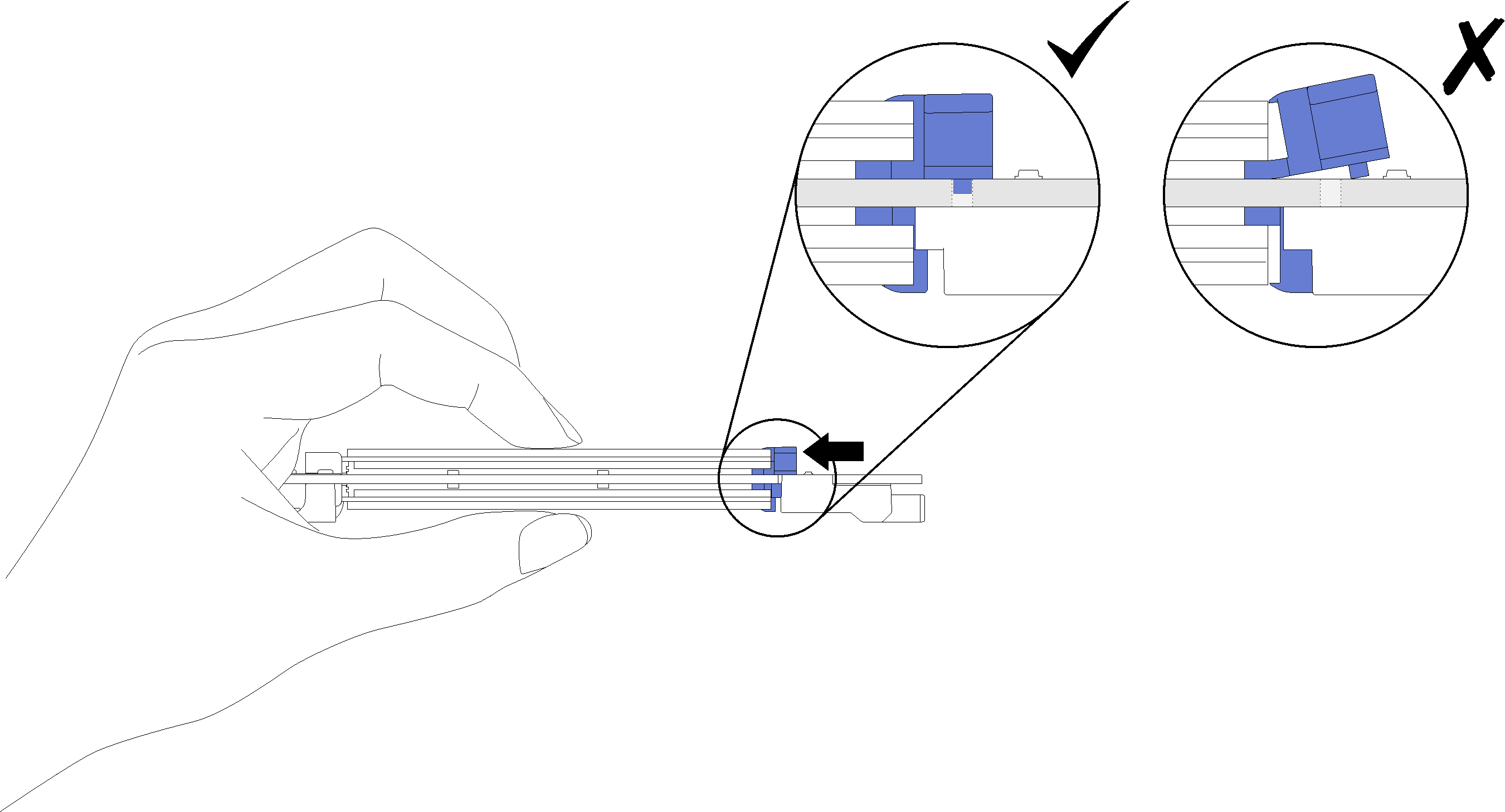
หลังจากติดตั้งไดรฟ์ M.2 ลงในแบ็คเพลน M.2 แล้ว ให้ดำเนินการขั้นตอนต่อไปนี้:
ติดตั้งแบ็คเพลน M.2 (ดู ติดตั้งแบ็คเพลน M.2)
วิดีโอสาธิต
ส่งคำติชม